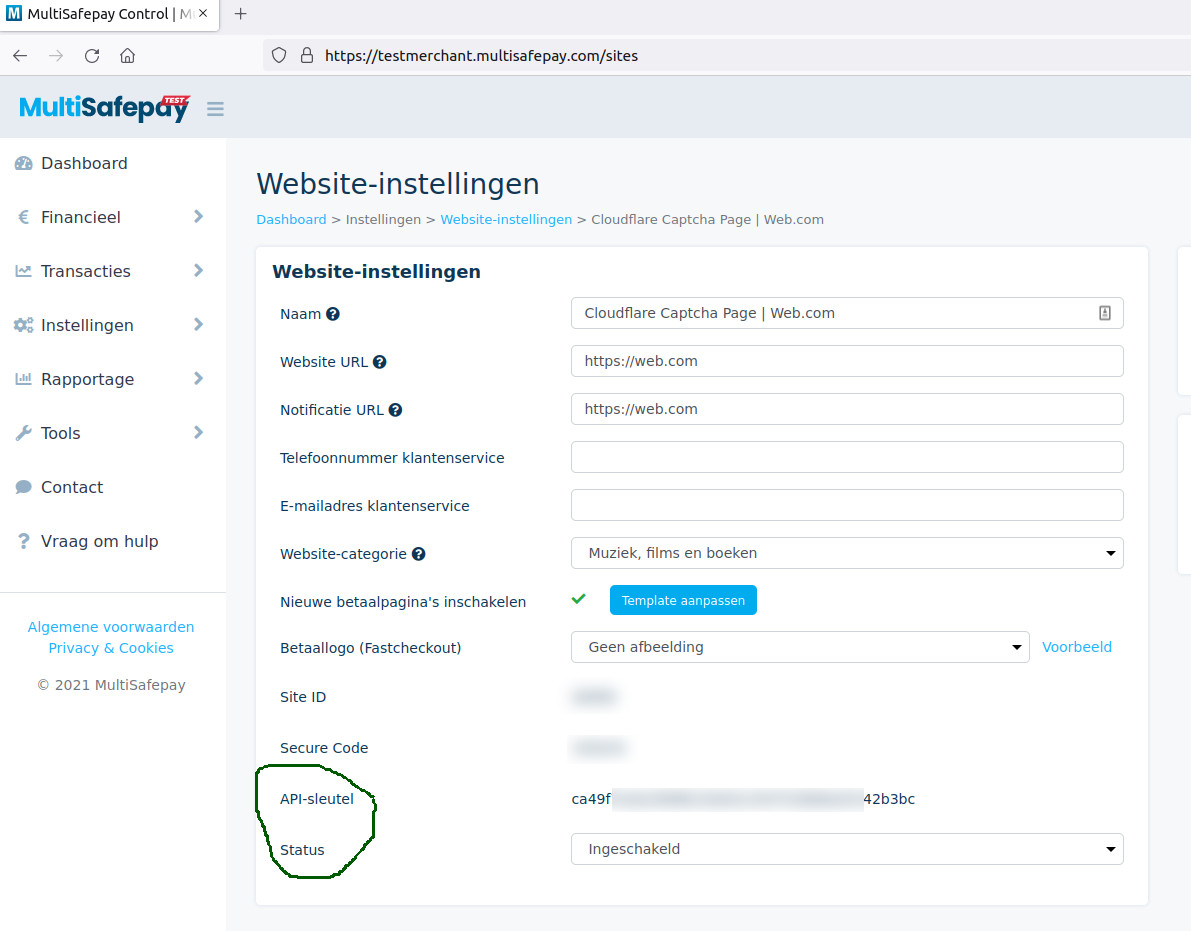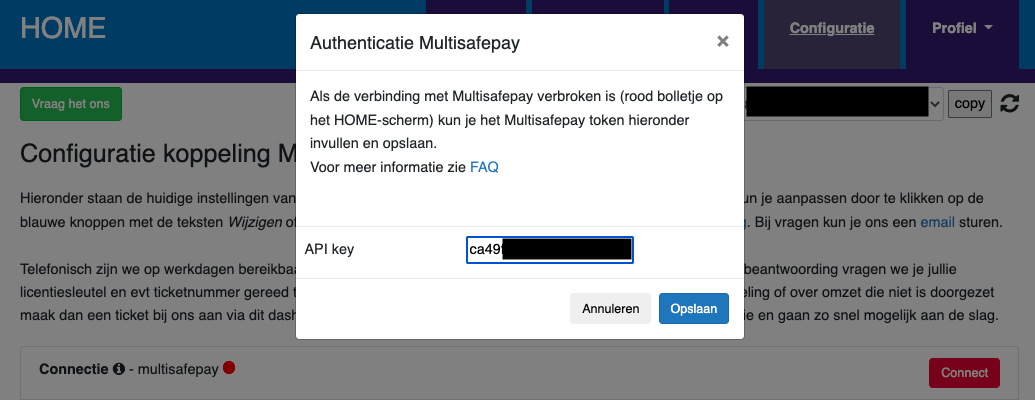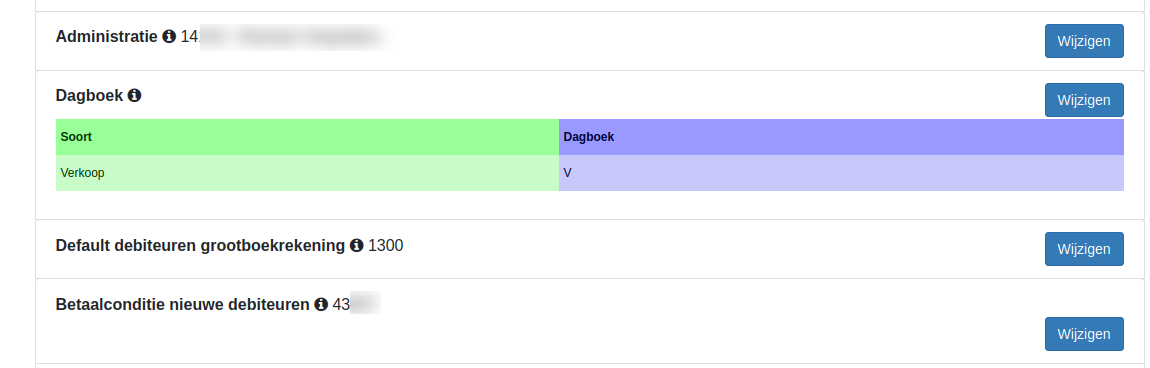1.Inleiding
Dit is de handleiding voor de koppeling tussen MultiSafePay en Asperion.
Deze koppeling zorgt dat betalingen uit MultiSafePay automatisch worden doorgezet naar financiele boekingen in Asperion.Omdat de betalingen direct in het boekhoudsysteem van de ondernemer komen bespaart deze tijd op de financiële administratie.
Vriendelijk aandacht gevraagd voor het volgende
- Deze koppeling vervangt niet het werk van de boekhouder. Deze koppeling bespaart tijd omdat je niet meer hoeft over te tikken. De boekhouder is nog steeds nodig voor advies, kennis en controle.
Tip: Andere klanten met deze koppeling hebben veel gehad aan de tips in de FAQ voor MultiSafePay en in de FAQ voor Asperion.
Er is een proefperiode van 30 dagen.
2.Hoe de koppeling werkt
Betalingen in MultiSafePay hoeven nog niet afgerond te zijn als ze worden opgehaald. Bij incasso's en SEPA betalingen kan het zijn dat de daadwerkelijke betaling een paar dagen of weken later binnen komt. Totdat de betaling in MultiSafePay de status paid heeft zullen de betalingen bij tab Open zichtbaar zijn op het dashboard.
Lees meer Day-to-day: vanuit .... Lees minder Day-to-day: vanuit ....
Omdat de koppeling de Asperion factuur voor de MultiSafePay verkoop heeft aangemaakt is de Asperion factuur bekend. De betaalboeking wordt voor deze factuur aangemaakt en doorgezet naar Asperion. Let op: De factuur in Asperion moet verwerkt zijn. De betaalboeking kan niet worden doorgezet als de factuur nog status concept heeft. De koppeling zoekt op basis van de gegevens in de betaling de factuur op in Asperion. De betaalboeking wordt voor deze factuur aangemaakt en doorgezet naar Asperion. Let op: De factuur in Asperion moet verwerkt zijn. De betaalboeking kan niet worden doorgezet als de factuur nog status concept heeft.
Nadat de betaling is doorgestuurd en een succesmelding van Asperion is ontvangen wordt de betaling als afgehandeld aangemerkt. De MultiSafePay bestelling verschijnt bij tab Rapportage op het dashboard.
Geeft Asperion een foutmelding terug bij het verwerken van de betaling dan verschijnt de betaling bij tab Fouten op het dashboard. Via de gele knop Meer info is meer informatie over het probleem te vinden. Via de rode knop Meld probleem kan de betaling met alle noodzakelijke gegevens heel gemakkelijk bij ons aangemeld worden nadat je zelf het probleem hebt proberen op te lossen. Is het probleem opgelost dan kan in sommige situaties de betaling opnieuw worden doorgezet met de blauwe Verwerk knop.
Gegevens
Informatie over de gegevens die doorgezet worden is te vinden in de sectie Day-to-day: Naar Asperion verderop in de handleiding.
3.Nodig: MultiSafePay API sleutel
Voor het leggen van de connectie naar MultiSafePay heb je de API sleutel van je MultiSafePay account nodig. Je kunt deze vinden via Dashboard > Instellingen > Website instellingen.
4.Installatie
Het installeren van de koppeling begint met het aanmelden voor een proefperiode, via onze koppelingen-pagina. Na aanmelding, ontvang je een e-mail met daarin een installatie-url en inloggegevens. Met deze installatie-url, start je de installatie van de koppeling.
Het activeren van de koppeling bestaat uit drie stappen:
1. Het leggen van de connectie met het MultiSafePay account. Via deze stap autoriseer je de koppeling om de gegevens uit jullie account te lezen.
2. Het leggen van de connectie met Asperion. Hiermee autoriseer je de koppeling transacties naar jullie Asperion administratie te schrijven en informatie te lezen.
3. Het configureren van extra gegevens, zoals de rekening voor de inkoopfactuur en de tussenrekeningen voor de betaalmethoden.
Lees meer Installatie ...Lees minder Installatie ...
De authenticatie met je MultiSafePay webwinkel gebeurt via de API sleutel die je in een vorige sectie hebt aangemaakt. Klik op de rode Connect knop naast multisafepay en vul de API sleutel in in het popup-window. Als de connectie correct gelegd is dan wordt het bolletje groen.
Let op: Het is nu mogelijk te koppelen met een MultiSafePay single account. Heb je meerdere shops onder je MultiSafePay hangen dan kun je op dit moment nog niet koppelen.
Authenticatie Asperion
De authenticatie met Asperion loopt via OAuth. Zorg dat je bent uitgelogd bij Asperion voordat je de connectie start. Je klikt nu op de rode Connect knop. Er verschijnt automatisch een inlogscherm voor je Asperion account. Als je inlogt krijg je een scherm waarin gevraagd wordt of je de connectie toestaat. Als je dit bevestigt dan wordt de connectie met Asperion gelegd.
Wil je op een later moment de connectie opnieuw wil leggen - bijvoorbeeld omdat je via een andere Asperion gebruiker de connectie wilt leggen - dan kan dat altijd door op de Connect knop te klikken.
Voor het gebruik van Asperion selecteer je een administratie binnen je account.
5.Day-to-day: Vanuit Multisafepay
Betalingen in MultiSafePay hoeven nog niet afgerond te zijn als ze worden opgehaald. Bij incasso's en SEPA betalingen kan het zijn dat de daadwerkelijke betaling een paar dagen of weken later binnen komt. Totdat de betaling in MultiSafePay de status paid heeft zullen de betalingen bij tab Open zichtbaar zijn op het dashboard.
Lees meer Day-to-day: vanuit .... Lees minder Day-to-day: vanuit ....
Uitwerking veldniveau betalingen
| Naam veld | Waarden uit MultiSafePay bestelling |
| Betaal-identifier | [transaction_id] |
| Betaal-nummer | [site_id], deze waarde wordt niet gebruikt |
| Bestelling-identifier | [order_id] |
| Transactie-identifier | [transaction_id] |
| Omschrijving | [desription] |
| Betaaldatum | De datum uit [completed] als deze bestaat, anders de datum uit [created] |
| Totaal | [amount] / 100, MultiSafePay geeft het betaalde bedrag in centen |
| Valuta | [currency] |
| status | [status] |
| Betaalmethode - id | [payment_method] in kleine letters |
| Betaalmethode - naam | [payment_method] |
| Het is soms mogelijk om bij een betaling in Multisafepay een bijbehorende bestelling op te halen. Die bestelling kan extra informatie geven voor het afletteren in Asperion. | |
| Naam veld | Waarden uit MultiSafePay bestelling |
| Bestelling-identifier | [order_id] |
| Bestelnummer | [description] |
| Betaal-identifier | [transaction_id] |
| Status bestelling | [status] |
| Status betaling | [financial_status] |
| Besteldatum | [created] |
| Totaal | [amount] / 100, MultiSafePay geeft het betaalde bedrag in centen |
| Valuta | [currency] |
| Betaalmethode - id | [payment_details][type] |
| Betalingen | Hiervoor worden de velden [payment_methods] uit de bestelling en de aparte betaling gebruikt. Veld [payment_methods] bevat de betalingen. In onderstaande tekst staat [i] voor een betaling uit [payment_methods]. Voor iedere betaling wordt een aparte betaling voor de bestelling gemaakt.
|
| Als het niet mogelijk is om de bijbehorende bestelling op te halen, bijvoorbeeld omdat daar geen rechten toe zijn, dan wordt de betaling gebruikt om een fictieve bestelling aan te maken. | |
| Als het mogelijk is om een aparte bestelling voor de betaling op te halen in MultiSafePay dan wordt de klant bepaald op basis van de bestelling. Als de bestelling niet opgehaald kan worden dan wordt de klant bepaalt op basis van veld [customer] in de betaling. Ook de klantgegevens kunnen extra informatie geven voor het afletteren in Asperion. | |
| Naam veld | Waarden uit MultiSafePay bestelling |
| Voornaam | [first_name] |
| Achternaam | [last_name] |
| Adres | [address1] en [address2] |
| Huisnummer | [house_number] |
| Postcode | [zip_code] |
| Plaats | [city] |
| Staat | [state] |
| Iso-landcode | [country] |
| [email] indien bekend, anders nocustomer | |
| Mobiel | [phone1] |
| Als er geen klant-gegevens gevonden worden dan zal er een lege klant met emailadres nocustomer geretourneerd worden. Het emailadres nocustomer geeft aan dat er geen klantgegevens zijn om te matchen in Asperion. | |
6.Day-to-day: Naar Asperion
Voor verkopen in MultiSafePay worden in Asperion betaaltransacties aangemaakt. De betaaltransactie bestaat uit twee regels, één regel voor de betaling en één voor de bijbehorende factuur. Om een betaaltransactie aan te maken dient de bijbehorende factuur dus al in Asperion te staan.
De koppeling maakt de factuur aan in Asperion met de status concept. De factuur dient eerst in Asperion verwerkt te worden. Pas daarna kan de factuur verstuurd worden naar de klant. De koppeling kan er dus niet voor zorgen dat het versturen automatisch gebeurt.
Uitwerking veldniveau aanmaken Asperion betaaltransactie
| Hieronder een uitwerking op veld-niveau bij het aanmaken van een factuur of verkooptransactie. | |
| Naam veld | Waarden uit MultiSafePay bestelling |
| Datum | orderdate |
| Klantnummer | [debtorcode] uit Asperion |
| Betreft / Referentie | Dit veld wordt samengesteld uit het bestelnummer en/of (credit) factuurnummer
|
| Bedrijf - factuur | Bedrijfsnaam in het factuuradres |
| Ter attentie van - factuur | Voornaam Achternaam in het factuuradres |
| Adres - factuur | Factuuradres huisnummer in het factuuradres |
| Postcode - factuur | Postcode in het factuuradres, max lengte 10 |
| Plaats - factuur | Plaats in het factuuradres |
| Landcode - factuur | Landcode in het factuuradres |
| Bedrijf - verzending | Bedrijfsnaam in het verzendadres |
| Ter attentie van - verzending | Verzending voornaam verzending achternaam in het verzendadres |
| Adres - verzending | Verzendadres huisnummer in het verzendadres |
| Postcode - verzending | Postcode in het verzendadres, max lengte 10 |
| Plaats - verzending | Plaats in het verzendadres |
| Landcode - verzending | Landcode in verzendadres |
| Betaalconditie | Betalingsvoorwaarde |
| Betaalmethode |
|
| regels |
|
- Als de merchant facturen doorzet EN het product in Asperion gevonden kan worden dan is het boekings-type A (Article). Dit type komt meestal voor in de productregels van de verkoop.
- Als de merchant verkooptransacties aanmaakt in Asperion of het product niet in Asperion staat dan is het boekings-type G (Grootboekrekening). Dit type komt meestal voor in regels voor verzendkosten, toeslagen etc.
- Als de merchant BTW incl in het contract heeft staan dan is de eenheidprijs is de prijs incl BTW uit de verkoop. In de regel wordt aangegeven dat het om een bedrag incl BTW gaat via het veld [unitPriceIncludingVat].
- Zo niet dan is de eenheidprijs de prijs excl BTW uit de verkoop. In dit geval wordt ook de regelprijs excl BTW meegegeven in het veld [amount].
| Hieronder een uitwerking op veld-niveau bij het aanmaken van een betaling. | ||
| Naam veld | Waarde | Opmerking |
| Datum | 2023-08-01 | Huidige datum |
| Dagboek | 40 | Memo-dagboek |
| Omschrijving | Betaal-identifier - factuurnummer | Nummer van de Asperion factuur |
| Transactie-regels | ||
| Regel betaalinformatie |
|
Het BTW bedrag is 0 |
| Regel Asperion factuur |
|
|
7.Support
Lees meer Support .... Lees minder Support ....

Uitleg tabs dashboard
Op het Dashboard >> Rapportage zie je welke verkopen uit je MultiSafePay account, per wanneer, zijn doorgezet naar Asperion.Wat als verkopen missen in Asperion
Als verkopen ontbreken in Asperion adviseren we je de volgende stappen te doorlopen:- Log in op het dashboard: https://uwkoppeling.webwinkelfacturen.nl. De gebruikersnaam en het wachtwoord staan in de registratie email.
- Ga naar tab Fouten en kijk of de verkoop daar staat. Het kan zijn dat je de zoekperiode moet aanpassen als de
verkoop van een eerdere maand is. Als je de verkoop in dit overzicht vindt:
- Bekijk de foutcode en controleer of je die zelf op kunt lossen.
- Zo ja los het probleem op en klik op de blauwe knop Verwerk om de verkoop opnieuw aan te bieden.
- Zo nee gebruik de rode knop Meld probleem om een ticket bij ons aan te maken.
- Let op bij meerdere fouten hoe je maar 1 of 2 keer een ticket aan te maken. Wij zien vanzelf de andere problemen.
- Ga naar tab Rapportage en kijk of de verkoop daar staat. Zo ja dan staat daar vaak een identifier van Asperion bij (in het paarse deel van het overzicht) waarmee je de verkoop kunt zoeken.
- Ga naar tab Open en kijk of de verkoop daar staat.
- Mocht je er niet uitkomen, dan kun je altijd via de groene Vraag het ons knop een ticket bij ons aanmaken.